Što treba znati
- Izolacija glasa smanjuje pozadinske zvukove tijekom telefonskih poziva kako bi vaš glas bio jasniji.
- Wide Spectrum poboljšava pozadinske zvukove kako bi više zvučnika u FaceTime pozivu bilo jasnije.
- Tijekom poziva otvorite Control Center > Mic Mode > Voice Isolation ili Wide Spectrum.
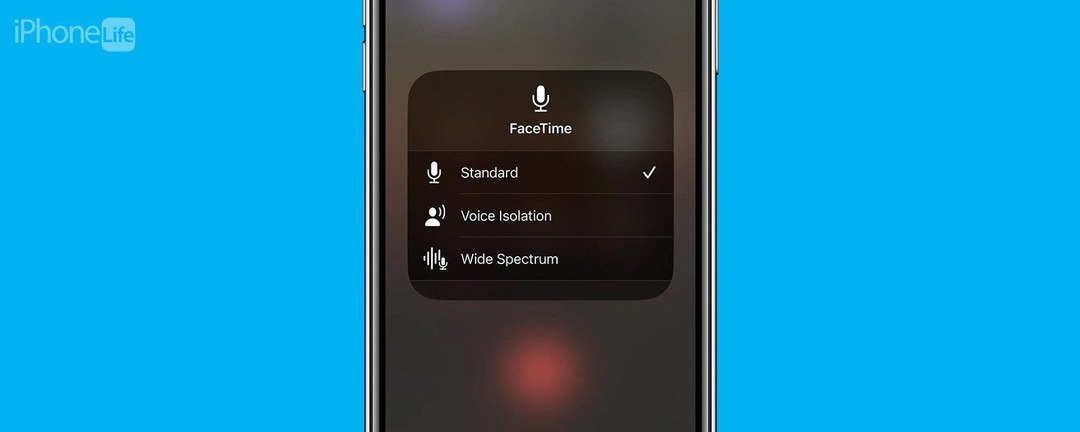
Vaši telefonski pozivi na iPhoneu upravo su postali puno jasniji. Apple je prethodno implementirao Voice Isolation i Wide Spectrum za FaceTime. Sada su izolaciju glasa učinili dostupnom i za telefonske pozive. Wide Spectrum je također dostupan na FaceTime audio pozivima. Ovdje je sve što trebate znati o glasovnoj izolaciji na iPhoneu.
Skoči na:
- Što je glasovna izolacija?
- Kako omogućiti izolaciju glasa na iPhoneu
Što je glasovna izolacija?
Izolacija glasa značajka je koja filtrira pozadinske zvukove, čineći vaš glas jasnijim i lakšim za slušanje. Ovo je posebno korisno ako ste vani u prepunom prostoru ili ako ste kod kuće i vaša djeca gledaju televiziju dok vi pokušavate razgovarati s mamom na telefon. Najviše mi je zgodno kada tim za uređenje mog stana odluči pokositi travu dok telefoniram s prijateljem.
Wide Spectrum, s druge strane, poboljšava pozadinske zvukove. Ovo je namijenjeno kada više ljudi razgovara tijekom telefonskog poziva, kao što je tijekom sastanka u konferencijskoj sobi. Na ovaj način svačiji glas dolazi jasno i glasno.
Oba Izolacija glasa i Wide Spectrum s FaceTimeom uvedeni su još u iOS-u 15, ali sada možete koristiti Voice Isolation na redovnim telefonskim pozivima i Wide Spectrum na FaceTime audio pozivima. Evo kako to omogućiti.
Kako omogućiti izolaciju glasa na iPhoneu
Za više savjeta i trikova za iPhone, svakako prijavite se za naš besplatni savjet dana bilten. Sada, da biste omogućili glasovnu izolaciju, prvo morate biti na telefonskom pozivu. Osim toga, ove su značajke podržane samo na iPhoneu XS i novijim.
- Tijekom poziva prijeđite prstom od gornjeg desnog ruba zaslona prema dolje da biste otvorili Kontrolni centar (ili prijeđite prstom od donjeg ruba zaslona prema gore ako koristite iPhone SE).
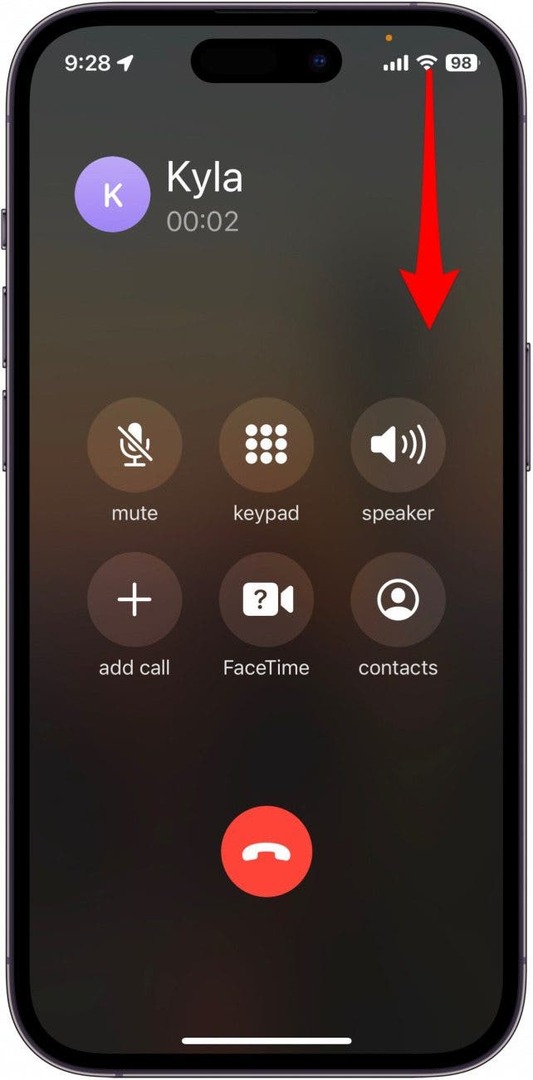
- Dodirnite Način rada mikrofona za promjenu postavki mikrofona vašeg iPhonea.
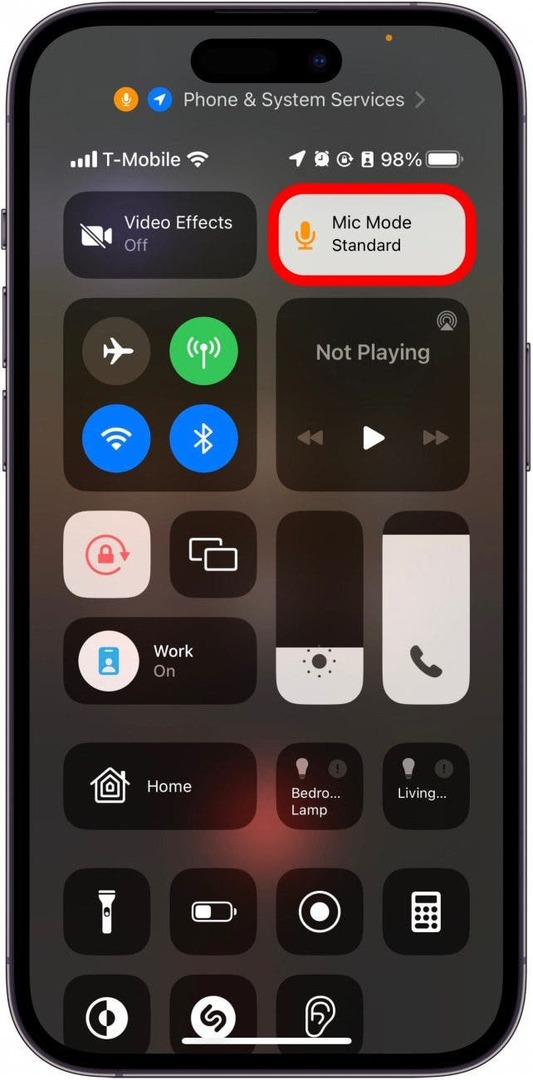
- Dodirnite Izolacija glasa za uključivanje značajke. Ako ste u FaceTime pozivu, također možete odabrati Širokog spektra.
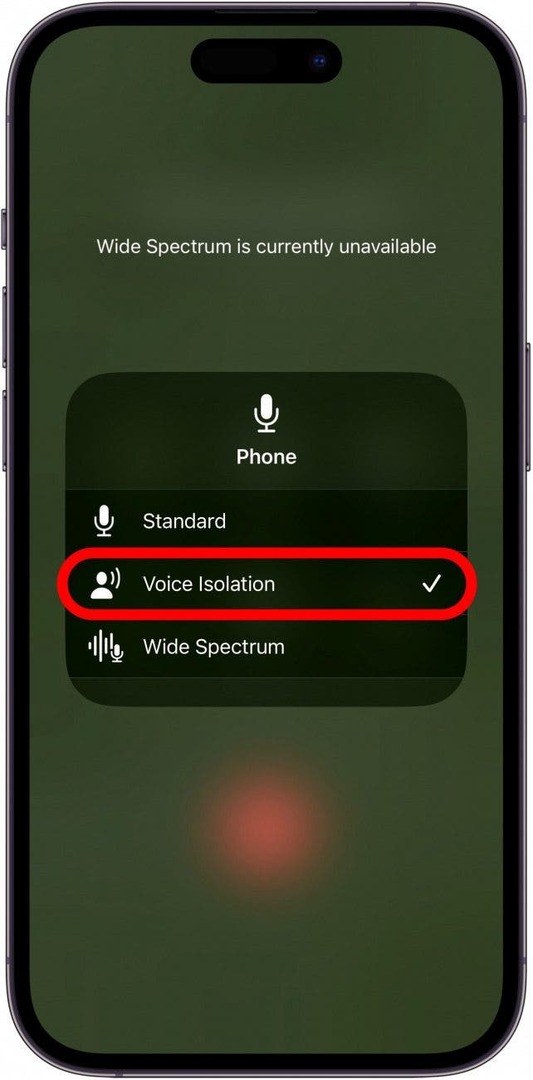
Bilješka: Wide Spectrum je dostupan samo na FaceTimeu (uključujući FaceTime audio pozive).
Nakon što ste omogućili glasovnu izolaciju ili široki spektar, pozivatelj s druge strane trebao bi vas moći čuti jasno i glasno.